For å laste ned og se live-videoer på nettet er MP4-er et av de mest populære formatene. I tillegg til det kan den også ha undertekster, stillbilder og lagre lyd i et komprimert og allsidig format. Av den grunn har dette videoformatet også rett til videoredigering som vil gjøre dem mer attraktive for seerne. Det er derfor de fleste innholdsskapere og profesjonelle videoredigerere bruker omvendte effekter. Omvendt video er en teknikk for å fremheve en videoskjerm ved å snu fargene på forgrunnen og bakgrunnen på en dataskjerm. Denne artikkelen vil lære hvordan omvendt MP4-video online og offline ved å bruke de fantastiske reverseringsverktøyene på Windows og Mac.
Del 1. Reverser effektivt MP4-videoer med Unraveled Reverser Tool
Den ledende MP4 Video Reverser: AVAide Video Converter [Windows og Mac]
Du vil ikke se etter et annet skrivebordsverktøy hvis du har alt-i-ett-enheten AVAide Video Converter verktøy. Dette er ikke bare din vanlige konverter, siden den er fullpakket med funksjoner, som Video Reverser, Media Metadata Editor, Video Compressor, Video Enhancer, Video Trimmer, Video Merger, Audio, Sync, Volume Booster, etc. Rediger og tilpass MP4-videoklippene dine før du konverterer dem. Siden det er et nedlastbart verktøy, trenger du ikke en stabil internettforbindelse, importer, rediger, modifiser og konverter fingertuppen uten avbrudd. I tillegg er den utstyrt med akselerasjonsteknologi, noe som betyr at du kan konvertere filene dine 30X raskere uten begrensninger i filstørrelsen. Hva venter du på? Prøv AVAide Video Converter nå, og du vil ikke angre. Nedenfor er den ultimate guiden for hvordan du reverserer mp4-video.
- Akselerer konverteringsprosessen med 30X raskere.
- Bruk den innebygde videoredigereren og videokollasjeprodusenten for å lage iøynefallende innhold.
- Tilbyr GIF og 3D maker.
- Konverterer raskt med ubegrenset filstørrelse.
- Utstyrt med et verktøykassesett.
Trinn 1Besøk den offisielle nettsiden
For å starte, åpne nettleseren og gå til det ledende nettstedet til AVAide Video Converter. Ellers kan du umiddelbart laste den ned ved å bruke nedlastingsknappene ovenfor. Når verktøyet er vellykket installert, finn Verktøykasse på hovedgrensesnittet, og klikk deretter Video reverser.
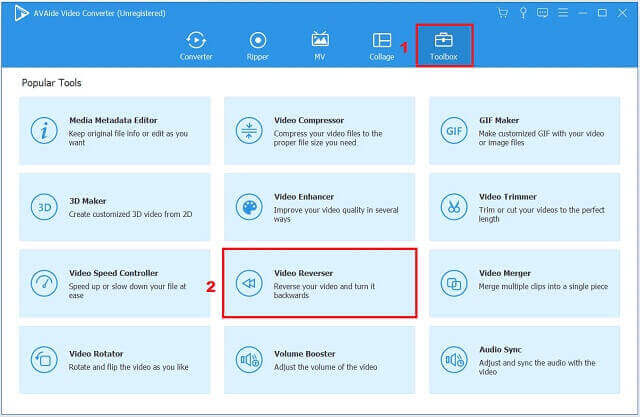
Steg 2Importer videoklippet
Last opp videoklippet ditt ved å trykke på Pluss (+) knappen i midten av grensesnittet.
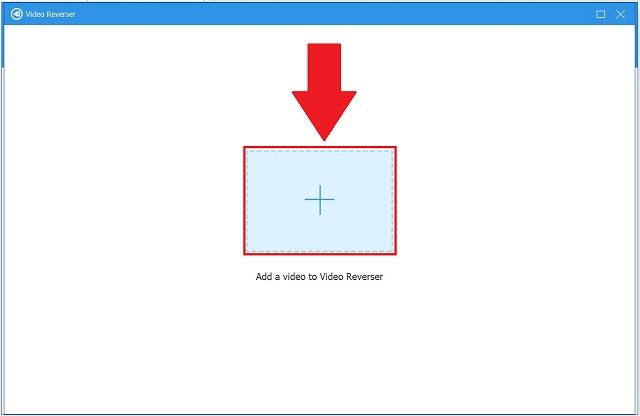
Trinn 3Reverser MP3-filen
På hovedinnstillingsgrensesnittet velger du om du vil angi en varighetstid hvor start eller slutt omvendt. Du kan gjøre det manuelt eller ved å dra det røde panelet til ønsket varighet.
Merk: Vær oppmerksom på at lydreversering ikke støttes for øyeblikket. Dermed støttes den av andre forsterkere og konfigurasjoner.
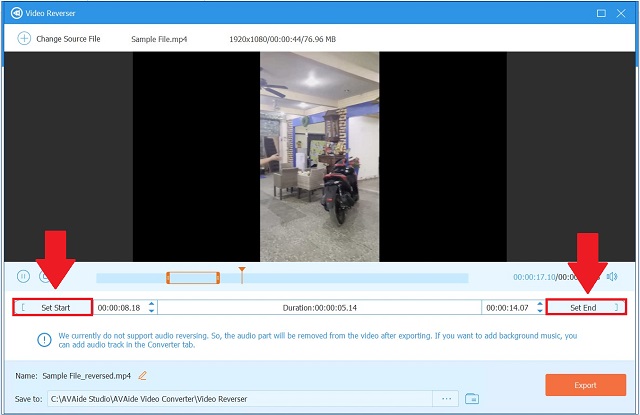
Trinn 4Eksporter filen nå
Før du endelig eksporterer det omvendte klippet, gi nytt navn til klippet ved å trykke på Penn knappen plassert i den nedre delen av grensesnittet. Deretter lagrer du den omvendte filen ved å velge en fildestinasjon på Lagre til. Til slutt, trykk på Eksport knappen for å laste ned MP4-filen.
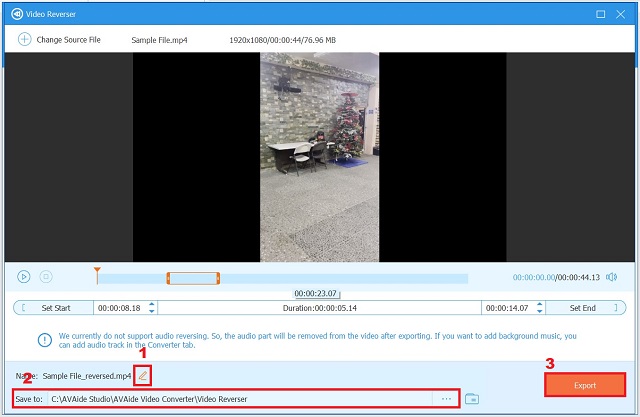
Trinn 5Forhåndsvis den omvendte videoen
Sjekk den nylig reverserte filen i fildestinasjonen når prosessen er fullført.
Del 2. De problemfrie teknikkene for hvordan å reversere MP4-video på nettet
1. Reversere MP4-videoen med EZgif
Som navnet antyder, er dette verktøyet først og fremst en GIF-konverter med tilleggsfunksjoner som Reverse Video. Brukere kan også bruke den til å spille av en video omvendt på internett. Den kan snu, snu, endre størrelsen, trimme, beskjære og endre videohastighet i tillegg til å være en omformer. Dette verktøyet har imidlertid noen ulemper fordi det er en nettbasert løsning. Disse inkluderer videostørrelser. Du kan importere filer på opptil 100 MB, og noen annonser vises når du bruker verktøyet. For å lære hvordan programvareverktøyet fungerer, følg trinnene nedenfor.
Trinn 1Bla gjennom nettstedet til EZgif. For å åpne videoreverseringen, gå til Video til GIF > Omvendt.
Steg 2For å fortsette, send inn MP4-målfilen fra skrivebordet eller skriv inn videolenken. Så, treff Last opp video.
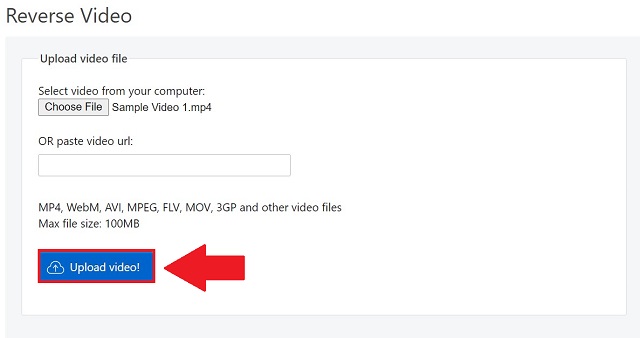
Trinn 3Bekreft alternativet for omvendt eller dempet lyd på Omvendt video side, avhengig av dine behov. Velg deretter Omvendt video og lagre det omvendte videoklippet.
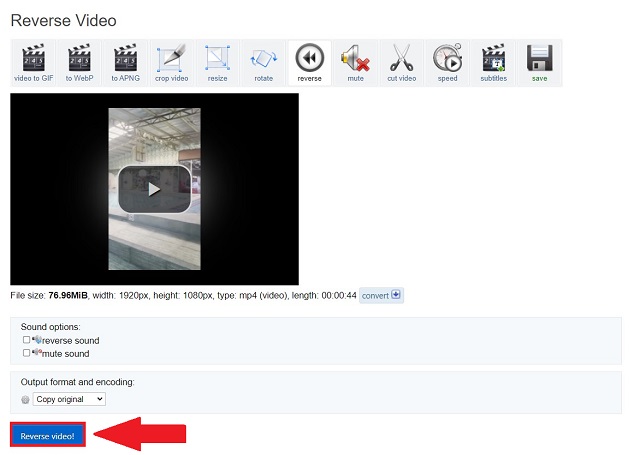
2. Spill MP4 baklengs med Kapwing
Kapwing er et annet nettverktøy for å reversere MP4-filer. Det er både gratis og kraftig. Uten å laste ned noen profesjonell programvare, viser den videoen bakover og legger til en avspillingseffekt. For å begynne, importer enkelt videoopptakene fra skrivebordet eller lim inn videoens URL. Fordi denne online videoreverseren kan hente nettadressene til de mest populære videostrømmesidene, er det en fantastisk måte å bruke verktøyet til å snu og se videoer på en enkel måte. Etter at opplastingen er fullført, kan du velge en revershastighet på 0,5X, 1X eller 2X. Kapwing har også en lydredigeringsfunksjon. Så hvis klippet har lyd, kan du velge å dempe det eller la det være. Du må betale et fast beløp hvis du trenger å lagre den reverserte videoen og fjerne vannmerket etter å ha reversert den. Sjekk veiledningen nedenfor for å reversere en video ved hjelp av dette nettbaserte verktøyet.
Trinn 1For å bruke verktøyet, gå til Kapwings hovedside i en nettleser og søk etter Reverse Video Editor.
Steg 2Deretter velger du Last opp-knapp fra hjemmesiden og velg videoen som skal spilles av bakover.
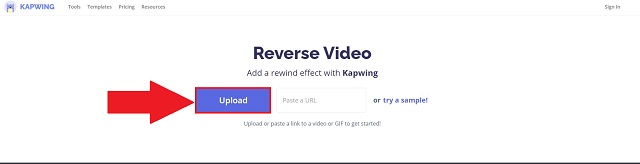
Trinn 3Under opplasting blir videoen nå reversert. Klikk Skape og last ned det omvendte videoklippet når prosessen er fullført.
Merk: Før du laster ned, kan du endre Revers hastighet og dempe videoen.
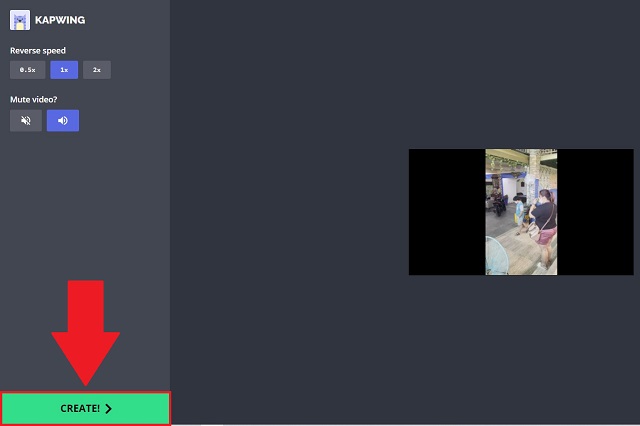
3. Spill av MP4-en din omvendt på Fastreel
Fastreel lar deg reversere video online uten behov for applikasjon eller utvidelser. Videre er dette verktøyet et enestående alternativ for en gratis applikasjon fordi det vil gjøre det mulig for brukere å reversere videoer i forskjellige formater som MOV, MP4, AVI og andre. Den har et brukervennlig grensesnitt som lar brukere lagre alle opptak i revers med noen få klikk. Dessuten trenger ikke brukere å være bekymret for videoene de laster opp fordi applikasjonen tilbyr total sikkerhet. Den lagrede videoen vil imidlertid ha et vannmerke hvis du bruker denne gratisversjonen. Følgende er en trinn-for-trinn-veiledning for rask reversering av en video.
Trinn 1Naviger til Fastreel Online Video Reverser ved å bruke nettleseren din.
Steg 2Deretter klikker du på Legg til filen din for å importere videoene du ønsker å reversere. Ellers kan du dra og slippe videoklippene dine på hovedgrensesnittet.
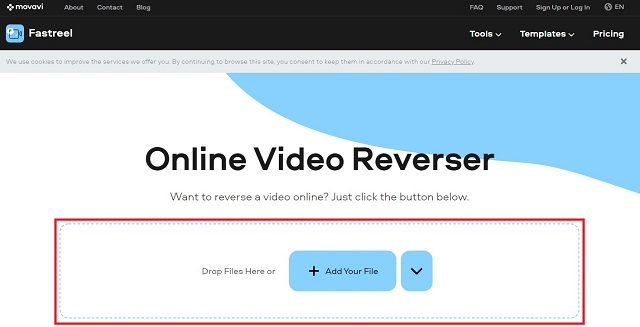
Trinn 3Når du har lastet opp filene dine, vil verktøyet umiddelbart reversere videoen og lyden. Når prosessen er ferdig, varm Last ned med vannmerke for å lagre det reverserte klippet.
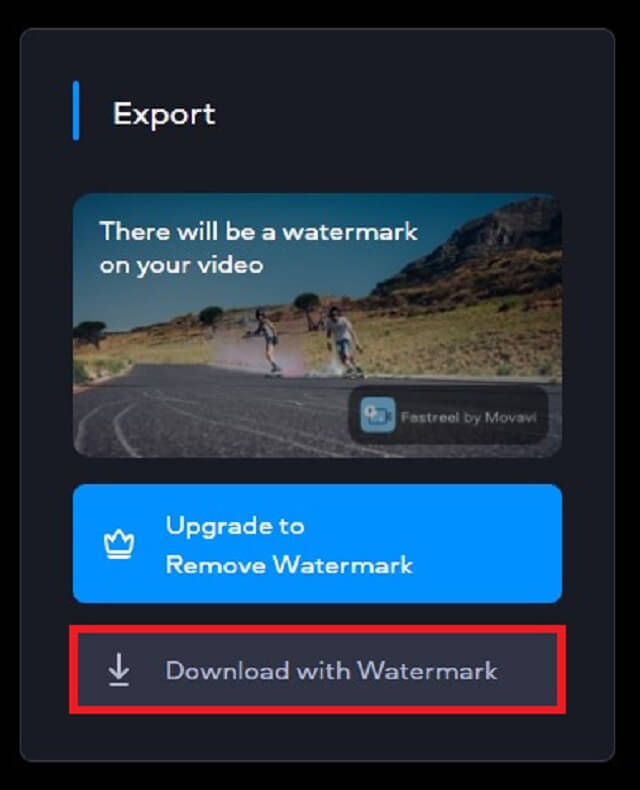
Del 3. Vanlige spørsmål om hvordan å reversere MP4
Når ble den omvendte videoen utviklet?
For første gang brukte Louis Lumiere den omvendte effekten i sin 90-sekunders film, Riving av en vegg.
Kan jeg reversere en video med Android-telefonen min?
Ja. Likevel må du bruke en tredjepartsapp siden Android-telefoner ikke har en innebygd videoomkobling.
Hva er problemet med at telefonvideoer er i revers?
Kontroller at kamerainnstillingene er riktige. Det er mulig å korrigere det speilvendte bildet til apper for behandling og lagring i kameraet.
For å oppsummere, mens online MP4-reversere er enkle å bruke, kan de ikke reversere store MP4-filer. Hvis du vil utføre store MP4-filer bakover, bruk video-reverseringsprogramvare som AVAide Video Converter. Den kan også brukes som en MP4 metadata editor. Den kan gjøre mer enn det
Din komplette videoverktøykasse som støtter 350+ formater for konvertering i tapsfri kvalitet.



 Sikker nedlasting
Sikker nedlasting


